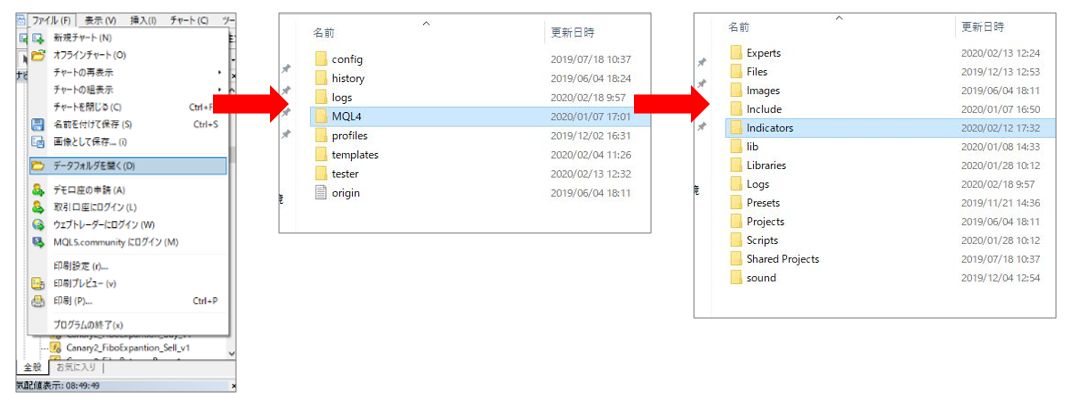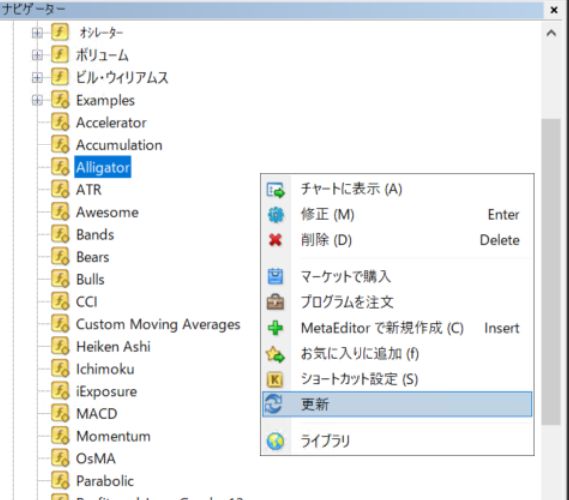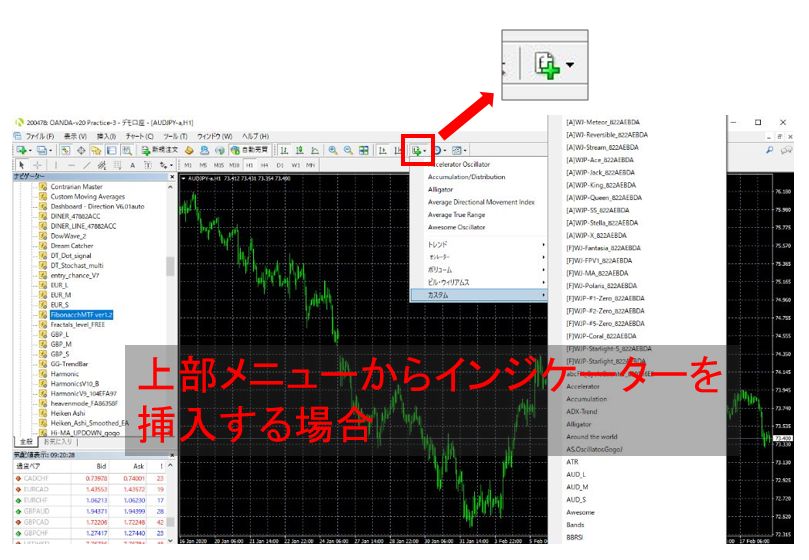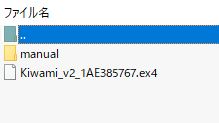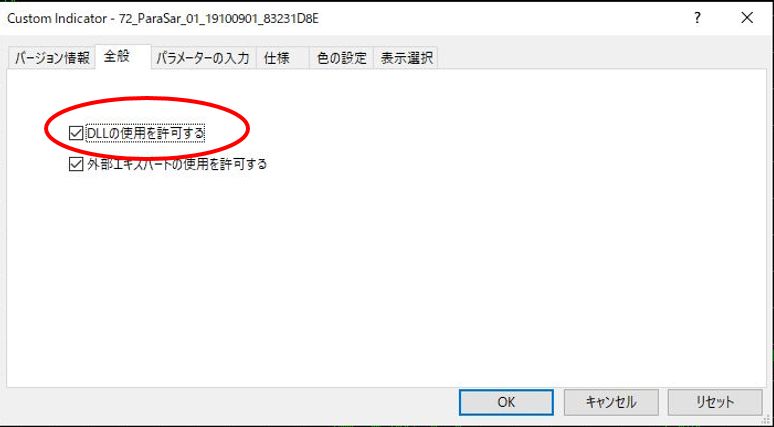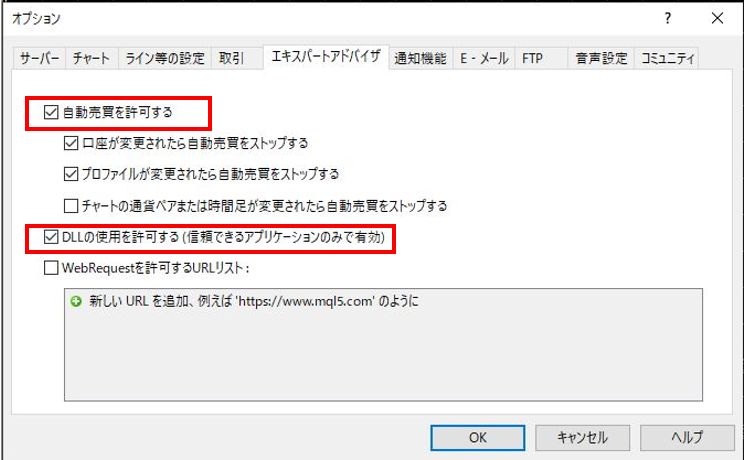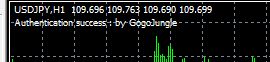インジケーターの設置方法(認証あり、認証なし)
このページでは、MT4で使うインジケーターについて、認証なし、認証ありの場合の設置方法を解説します。
関連リンク:MT4の操作方法がわからない方はこちら>MT4入門講座
目次
1.インジケーターの設置方法(認証なし)
いずれかのWebサイトでDLしてきたオリジナルのインジケーター(カスタムインジケーターといいます)をMT4で利用する方法について説明いたします。◆インジケーターファイルを用意する
インジケーターファイルは、拡張子が「◯◯◯◯.ex4」という形式になります。
この「.ex4」ファイルはMT4上で使うインジケーターファイルなので、ダブルクリックしても開くことはできません。
「.ex4」をMT4上の所定のフォルダに設置することで、チャート分析ができるインジケーターとして利用することができます。
また、まれに「◯◯◯.mq4」というファイル形式のものがありますが、これはコンパイル(プログラムがソフトウェア上で動作する実行ファイル)されていないソースコードの状態のものです。
なお、mq4ファイルをMT4に入れた場合でも、MT4が自動でex4ファイルを作成してくれるので動作に問題はありません。
◆MT4を立ち上げ、上部メニューのファイル>データフォルダを開く>MQL4>Indicatorsフォルダーを開きます。
Indicatorsフォルダーへ、インジケーターのex4ファイルをコピー&ペースト、またはドラッグ&ドロップで入れます。
◆MT4を再起動するか、ナビゲーター上の余白を右クリック>「更新」を押して、「インディケータ」の「Examples」の中にカスタムインジケーターが表示されていることを確認します。
◆任意のチャートを開き、ナビゲーター上のカスタムインジケーターをドラッグ&ドロップでチャート上に置きます。
上部メニューから挿入する場合は、「+」アイコンを押すと、インジケーター一覧が表示されます。
ここでは「カスタム」からカスタムインジケーターを選びます。
小ウィンドウが開きますが、パラメーターなどを変更する必要がなければ「OK」を押します。
▲「ナビゲーター」からインジケーターをチャートに入れる場合
▲上部メニューからチャートにインジケーターを入れる場合
また、インジケーターには、チャート上に表示されるタイプのテクニカル指標と、サブチャートに表示される「オシレーター」タイプがあります。
2.インジケーターの設置方法(Web認証あり)
GogoJungleで販売しているインジケーター商品には、「Web認証」がついているものがあります。
Web認証つきのインジケーターも、MT4への設置方法は同じ手順となりますが、注意すべき点がいくつかあります。

▲販売ページ上で「※こちらの商品はWeb認証が必要となります。」と書いてあるものはGogoJungleのWeb認証システムが組み込まれています。
Web認証がついているインジケーターは、DLしたZipファイル直下に置かれています。
Web認証とは?
EA(Experts Advisors)やインジケーターの盗用防止、転売防止のためにソースコード内に埋め込まれている認証システムとなります。
インジケーターの場合、デモ口座、リアル口座問わず1口座のみでしかご利用になれません。
複数口座でご利用になられたい場合は、都度登録口座を変更いただくか、口座分だけお買いお求めください。
認証識別子について
Web認証のついたインジケーターは、商品ファイルのZipファイル直下に置かれています。
例:HeikinAshi_FA5AC4A6.ex4
このようなアンダーバー(_)下8桁程度の英数字が購入者様の個別識別子となります。
この部分を変えてしまうと認証エラーとなりますので、下8桁程度の英数字は変更しないでください。
認証つきインジケーターをチャートに載せる際の注意点
Web認証がついたインジケーターをチャートに載せる際、別ウィンドウで開くインジケーターの設定画面で、
「全般」の「DLLの使用を許可する」にチェックが入っているかどうか確認してください。
MT4自体に設定を記憶させるには、上部メニュー「ツール」>「オプション」を開き、「エキスパートアドバイザー」タブの「DLLの使用を許可する」にチェックを入れて下さい。(自動売買を行う予定であれば、「自動売買を許可する」にもチェックを入れて下さい)
チャートにインジケーターを載せた際に、チャート左上に「Authentification Success :by GogoJungle」
と表示されれば、認証完了です。
エラーが出る場合の対処方法
エラーが出る可能性として下記の条件が考えられます。
・DLLの使用を許可するにチェックが入っていない
・インジケーターの名称に個別識別子が入っていない(リネームしてしまった、元からついていない)
・口座変更がうまくいっていない(2つめの口座で利用している)
利用口座を変更したい場合
Web認証のついたインジケーターを他のMT4口座で利用する場合、マイページ上に登録されている「口座情報」をリセットする必要があります。この際、利用中のMT4が閉じているか、認証のついたインジケーターがチャートから外れている状態であるかを確認して下さい。その後、
から該当の商品名クリック、「口座番号」項目の「リセット」ボタンを押します。
▲リセットボタンを押すと、登録されている口座が空白になります。
リセット後は、利用したいMT4を立ち上げ、認証識別子のついたインジケーターファイルをチャートに適用すると新しいMT4口座が登録されます。
関連動画:インジケーターの設置方法(Web認証あり版)
(※旧マイページのため、サイトデザインと認証のメッセージが異なります。手順は変わりません)